Saya yakin Anda mengikuti panduan FOSS It's fantastis tentang menginstal Arch Linux. Panduan ini diakhiri dengan langkah-langkah yang menyebutkan prosedur instalasi untuk desktop GNOME.
Sekarang, tidak semua orang adalah penggemar GNOME dan beberapa pembaca meminta agar kami menunjukkan kepada mereka cara mengonfigurasi desktop KDE di Arch Linux.
Dan dengan demikian saya membuat panduan ini untuk mendemonstrasikan langkah-langkah untuk menginstal dan mengkonfigurasi desktop KDE (juga dikenal sebagai desktop KDE Plasma) dengan benar di Arch Linux.
Cara menginstal dan mengatur lingkungan desktop KDE di Arch Linux
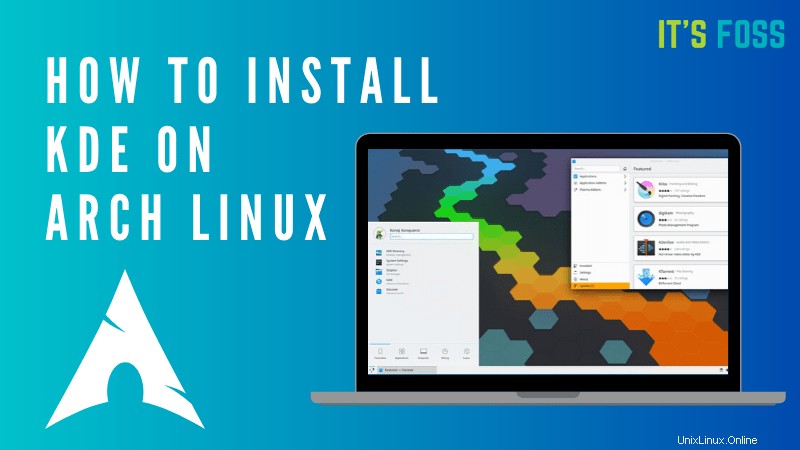
Harap diingat bahwa KDE tidak mengizinkan login sebagai root secara langsung. Jika Anda telah menginstal Arch Linux dan menggunakannya sebagai root, Anda harus membuat pengguna baru dan memberinya hak sudo untuk menjalankan perintah sebagai root.
Jika Anda hanya memiliki instalasi minimal Arch Linux, Anda mungkin masuk ke terminal TTY. Jika Anda menggunakan beberapa lingkungan desktop lain, langkahnya tetap sama.
Ayo pergi!
Langkah 1:Buat pengguna sudo (jika Anda hanya memiliki pengguna root)
Anda dapat menggunakan perintah useradd untuk membuat pengguna baru. Saya membuat pengguna bernama dimitrios (itu nama saya). Anda dapat menggunakan sesuatu yang cocok dengan nama Anda.
Opsi -m membuat direktori home untuk pengguna yang baru dibuat.
useradd -m dimitriosAnda juga harus menetapkan kata sandi untuk pengguna ini. Gunakan perintah ini:
passwd dimitriosSekarang setelah Anda membuat pengguna, berikan akses Sudo. Pertama, instal sudo dan editor teks baris perintah seperti nano:
pacman -S sudo nanoFile konfigurasi untuk sudo adalah /etc/sudoers. Itu harus selalu diedit dengan perintah visudo. visudo mengunci file sudoers, menyimpan hasil edit ke file sementara, dan memeriksa tata bahasa file tersebut sebelum menyalinnya ke /etc/sudoers.
Untuk menggunakan nano sebagai editor visudo, gunakan:
EDITOR=nano visudoTambahkan baris berikut seperti yang saya lakukan pada contoh, lalu simpan dan keluar.
dimitrios ALL=(ALL) ALL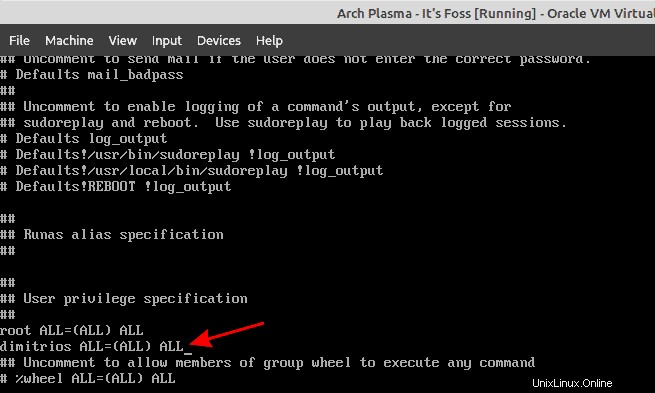
Simpan perubahan Anda dan keluar dari editor. Anda sekarang memiliki pengguna sudo di Arch Linux.
Langkah 2:Menginstal desktop KDE Plasma
Untuk menjalankan desktop KDE, Anda memerlukan paket-paket berikut:
- Grup Xorg
- Lingkungan Desktop Plasma KDE
- Sesi Wayland untuk KDE Plasma
- Grup aplikasi KDE (terdiri dari aplikasi khusus KDE termasuk pengelola Dolphin dan aplikasi berguna lainnya)
Anda dapat menginstal di atas menggunakan perintah berikut:
pacman -S xorg plasma plasma-wayland-session kde-applications Setelah diinstal, aktifkan layanan Display Manager dan Network Manager:
systemctl enable sddm.service
systemctl enable NetworkManager.serviceHampir sampai. Matikan sistem Anda:
shutdown nowNyalakan sistem Anda dan Anda akan melihat login KDE. Apakah Anda ingat kata sandi yang Anda buat untuk pengguna Sudo Anda? Gunakan untuk login.
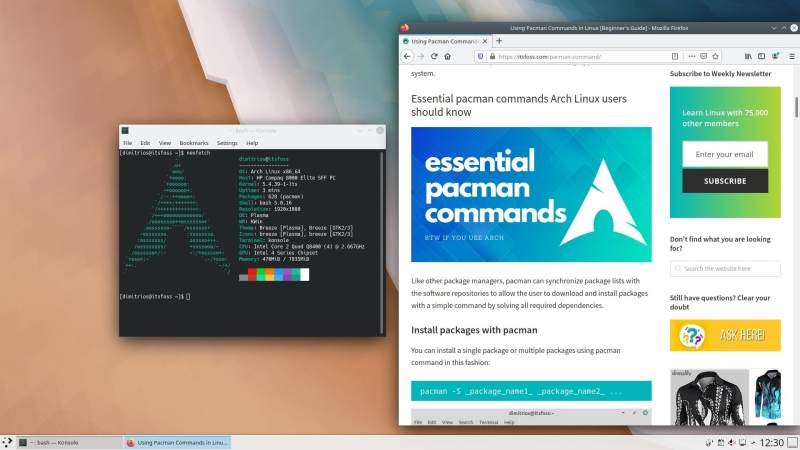
Apa selanjutnya?
Anda mungkin ingin menjelajahi perintah pacman yang penting, untuk mengetahui apa yang terjadi dengan Arch User Repository dan mempelajari lebih lanjut tentang pembantu AUR.
Saya harap tutorial ini bermanfaat bagi Anda dalam menginstal desktop KDE di Arch Linux. Beri tahu kami di komentar di bawah, jika Anda mengalami kendala atau kesulitan selama instalasi.
Apa lingkungan Desktop atau Window Manager favorit Anda? Beri tahu kami dan jangan lupa untuk berlangganan di media sosial kami.